手机锁屏如何显示qq消息具体内容,当我们的手机处于锁屏状态时,QQ消息的显示方式是一个备受关注的话题,许多人都希望能够在锁屏界面上直接显示新消息的具体内容,以便快速了解和回复。是否可以在锁屏状态下查看QQ消息的详情,以及如何进行设置,却是一个需要探讨的问题。在本文中我们将探讨手机锁屏下QQ消息显示的具体内容和设置方法,帮助读者更好地了解和使用手机锁屏功能。
手机锁屏状态下QQ如何显示新消息内容详情
方法如下:
1.打开手机,解锁手机桌面,在手机桌面应用中点击设置,进入手机的设置页面。
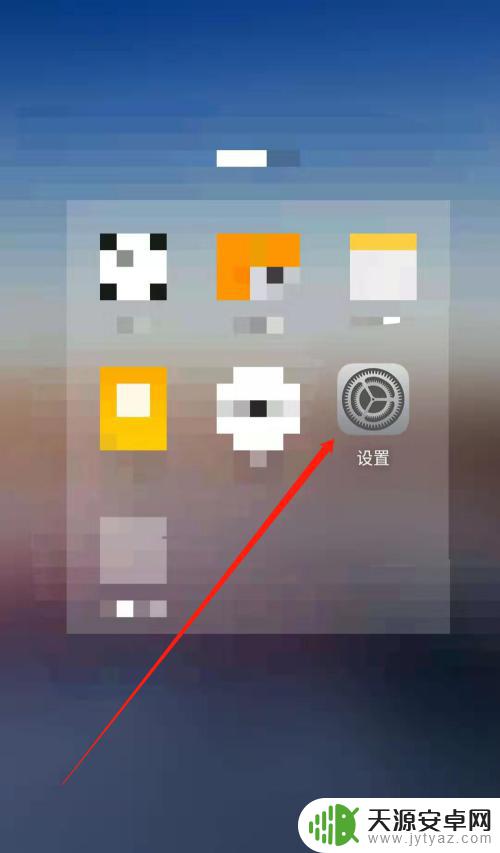
2.进入手机的设置页面后,在通知和个性化板块中点击通知栏和状态栏一栏。进入通知栏和状态栏设置页面。
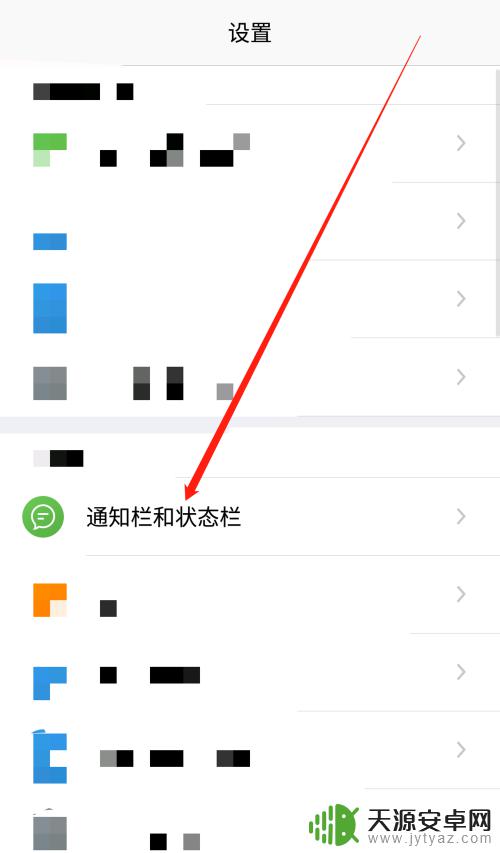
3.进入通知栏和状态栏设置页面后,点击通知管理一栏,进入通知管理设置页面。
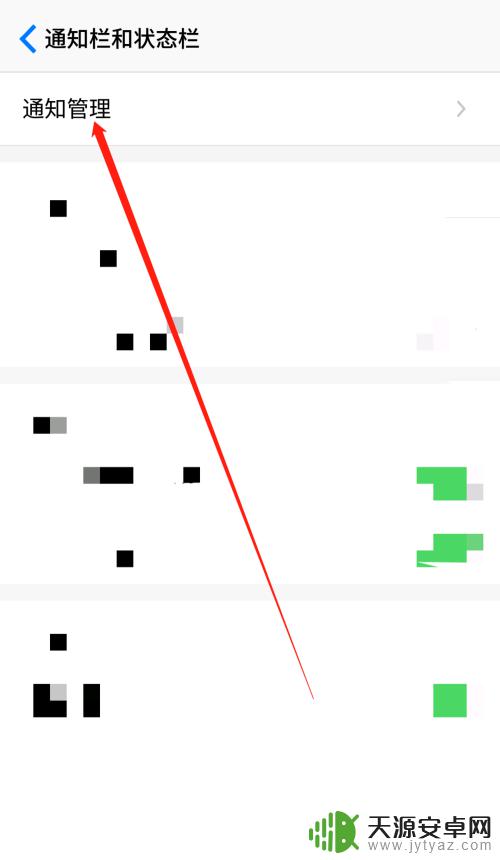
4.在通知管理设置页面中会显示所有手机应用,找到并点击QQ,进入QQ的通知设置页面。
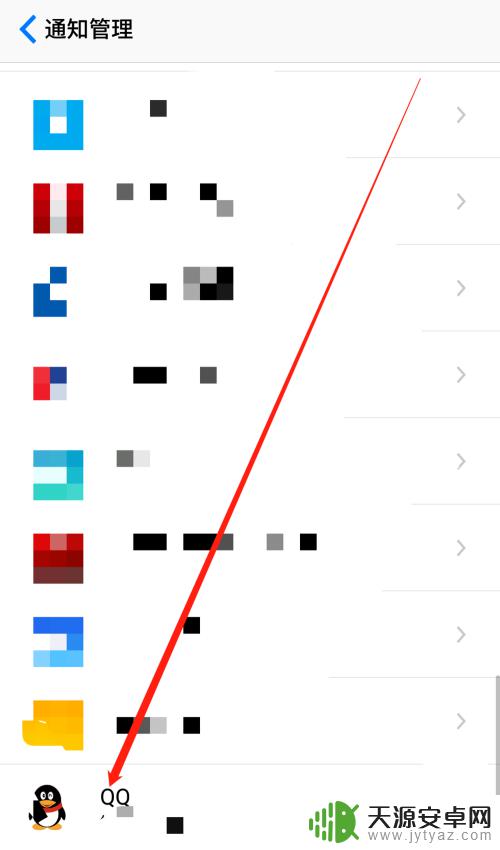
5.进入QQ的通知设置页面后,可以看到此时锁屏状态下通知提醒样式勾选的是***。想要显示内容详情点击上方的显示通知内容详情。
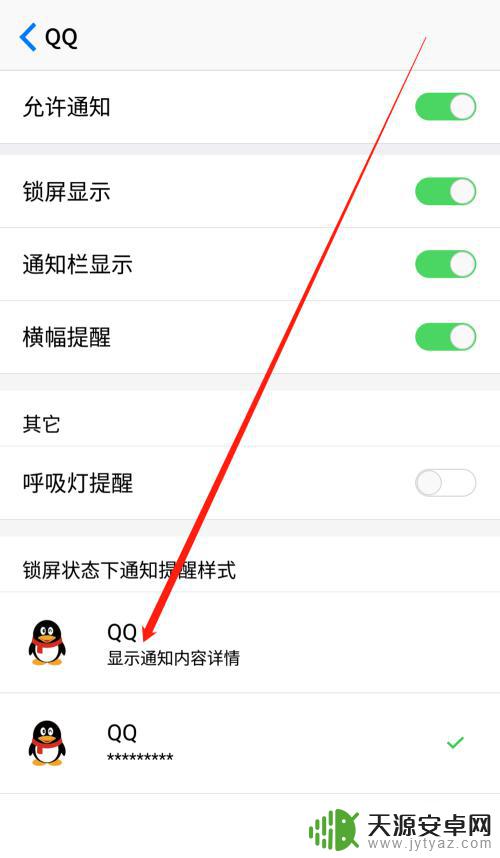
6.待QQ锁屏状态下通知提醒样式下显示通知内容详情被勾选上后,这样我们的手机在锁屏状态下收到新的QQ消息时就会显示消息内容详情。不用解锁手机屏幕就可以查看新消息了。
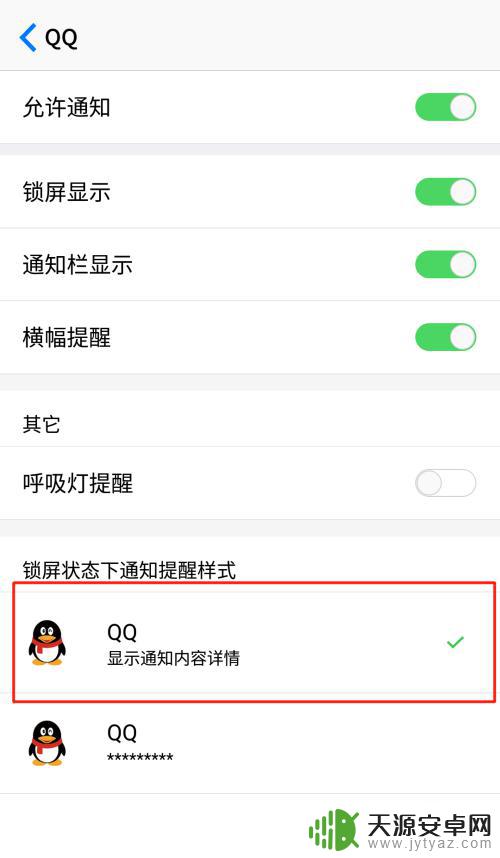
以上就是手机锁屏如何显示QQ消息的全部内容,有需要的用户可以根据小编提供的步骤进行操作,希望这能对大家有所帮助。









